Aggiornamenti automatici del software o delle app non funzionano sul vostro iPhone? Aggiustalo!
I prodotti Apple si prendono cura soprattutto di se stessi. Non devi preoccuparti di impostare il software antivirus, trovare i driver o installare gli aggiornamenti del software. Almeno, di solito non devi preoccuparti di installare gli aggiornamenti del software.
Ci sono alcuni motivi per cui gli aggiornamenti automatici del software potrebbero non funzionare per il vostro iPhone o le applicazioni. Il più delle volte è facile rimediare a questi problemi, ed è quello che siamo qui per mostrarvi come fare. Quindi, se il vostro iPhone ha smesso di aggiornare automaticamente le applicazioni o il software, scoprite come risolverlo qui sotto.
Glossario
Come posso attivare gli aggiornamenti automatici delle app per il mio iPhone?
Con il rilascio di iPadOS e iOS 13, Apple ha fatto in modo che iPhone e iPad aggiornassero automaticamente il vostro software per impostazione predefinita. Il tuo iPhone non ti dà alcuna notifica quando completa un aggiornamento. Quindi, normalmente, puoi dimenticartene.
Ma se gli aggiornamenti automatici non funzionano per le applicazioni sul dispositivo, potrebbe essere necessario ricontrollare le impostazioni. Ecco dove cercare:
- Aprire l’applicazione Impostazioni sul vostro iPhone e toccare [Il tuo nome] nella parte superiore dello schermo.
- Ora vai su iTunes & App Store e accendi il pulsante Apps sotto la voce Automatic Downloads .
- Se si desidera che le applicazioni vengano scaricate sia su dati cellulari che su Wi-Fi, attivare l’opzione Scaricamento automatico sotto la voce Dati cellulari .
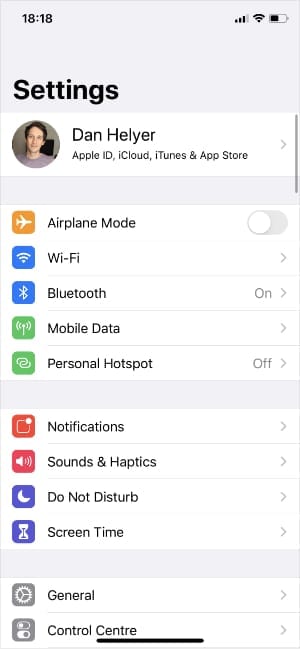 Toccare [Il tuo nome].
Toccare [Il tuo nome]. 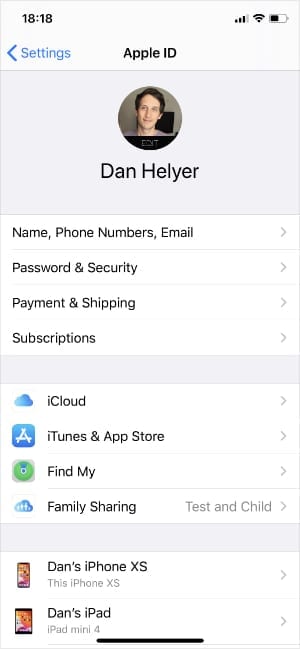 Seleziona iTunes & App Store.
Seleziona iTunes & App Store. 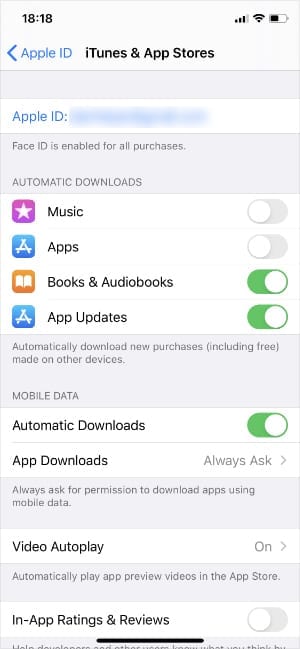 Attivare gli aggiornamenti delle applicazioni.
Attivare gli aggiornamenti delle applicazioni.
Come posso attivare gli aggiornamenti automatici del software sul mio iPhone?
Solo perché il vostro iPhone aggiorna ogni app automaticamente, non significa che aggiornerà anche il sistema operativo. Si tratta di solito di un aggiornamento molto più grande che il vostro iPhone installa durante la notte quando è in carica e connesso al Wi-Fi.
Ma dovete comunque assicurarvi di aver attivato questa funzione se gli aggiornamenti automatici del software non funzionano sul vostro iPhone:
- Aprite l’app Impostazioni sul vostro iPhone.
- Vai a Generale; Aggiornamento software .
- Aprire l’opzione Aggiornamenti automatici e toccare la levetta per accenderla.
.
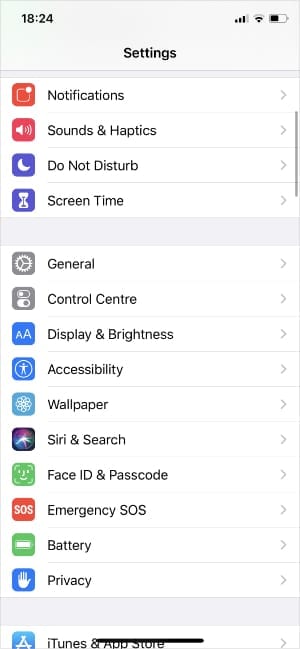 Toccare Generale.
Toccare Generale. 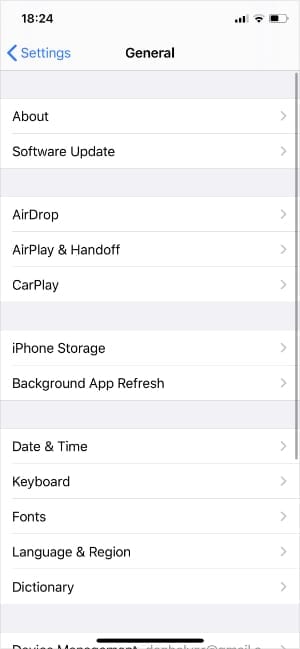 Selezionare Aggiornamento software.
Selezionare Aggiornamento software. 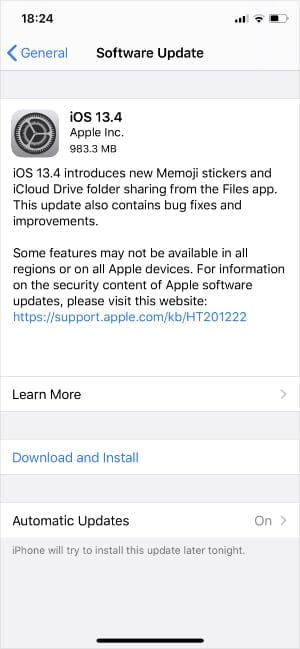 Attivare gli aggiornamenti automatici.
Attivare gli aggiornamenti automatici.
Perché il mio iPhone non aggiorna automaticamente il software o le applicazioni?
Potreste scoprire che gli aggiornamenti automatici del software o delle app non funzionano anche quando le impostazioni dell’iPhone sono corrette. Questo potrebbe accadere per alcuni motivi diversi, la maggior parte dei quali sono facili da correggere.
Seguite ognuno dei passi sotto riportati per risolvere i vostri problemi di aggiornamento automatico.
Passo 1. Connettiti al Wi-Fi
E’ possibile aggiornare automaticamente le applicazioni su dati cellulari, ma si consiglia di utilizzare il Wi-Fi. Per quanto riguarda gli aggiornamenti iOS, scaricarli via Wi-Fi è di solito l’unica opzione.
Assicuratevi che il vostro iPhone trascorra lunghi periodi di tempo connesso a Internet su una rete Wi-Fi stabile. Questo gli offre numerose opportunità per scaricare e aggiornare applicazioni o software.
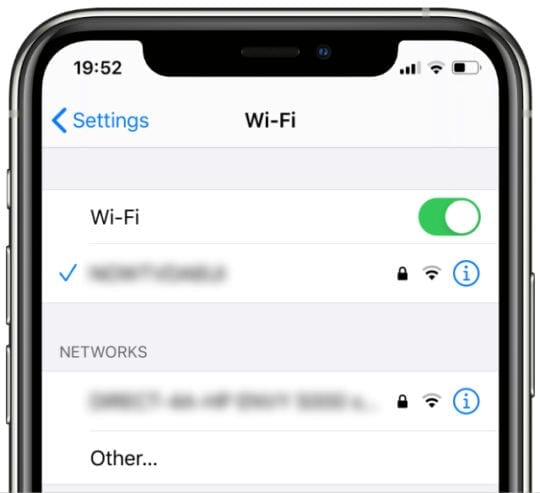 Collegate il vostro iPhone al Wi-Fi nelle Impostazioni.
Collegate il vostro iPhone al Wi-Fi nelle Impostazioni.
Se si desidera utilizzare i dati cellulari per aggiornare le applicazioni:
- Andare su Impostazioni; [Il tuo nome]; iTunes & App Store .
- Attivare Scaricamento automatico sotto la voce Dati cellulari .
Fase 2. Collegare all’alimentazione
Il vostro iPhone non spreca energia per scaricare e installare aggiornamenti software se la batteria è scarica. Tieni il tuo iPhone carico almeno al 50% per favorire l’aggiornamento automatico di software e applicazioni.
Inoltre, aiuta a collegare l’iPhone durante la notte, anche se è già carico.
È più probabile che gli aggiornamenti automatici del software e delle applicazioni comincino a funzionare quando il vostro iPhone è collegato per lunghi periodi mentre rimanete connessi al Wi-Fi.
![]() Caricate il vostro iPhone almeno al 50%.
Caricate il vostro iPhone almeno al 50%.
Fase 3. Verifica la compatibilità con il tuo iPhone
Se siete in attesa di una particolare applicazione o di un aggiornamento di iOS da installare, vale la pena di verificare che il vostro iPhone sia compatibile con quel software. Dopo tutto, aspetterete a lungo per un aggiornamento automatico del software se non è disponibile per il vostro dispositivo.
Il modo più semplice per verificarlo è provare ad installare manualmente questi aggiornamenti. Aprire l’App Store e toccare l’icona Profilo nell’angolo in alto a destra per aggiornare le applicazioni. Oppure vai su Settings > General > Software Update per aggiornare iOS.
In alternativa, è possibile verificare la compatibilità delle app sull’App Store:
- Trovare l’applicazione che si desidera installare e scorrere fino alla sezione Informazioni .
- Accanto a Compatibilità , dovrebbe esserci scritto Funziona su questo iPhone se l’applicazione è compatibile.
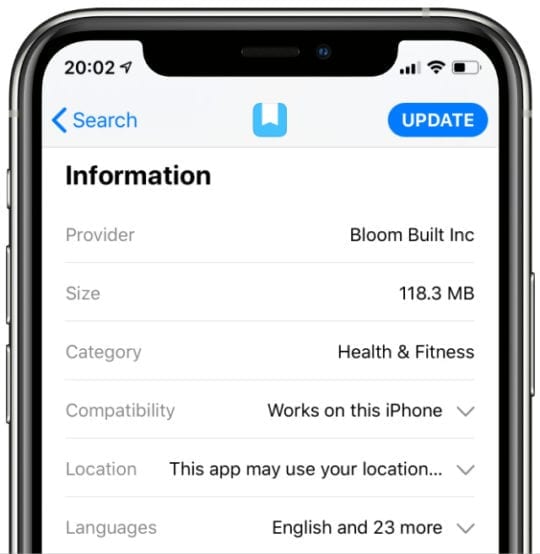 Se l’App Store dice che un’applicazione “funziona su questo iPhone”, dovrebbe aggiornarsi automaticamente.
Se l’App Store dice che un’applicazione “funziona su questo iPhone”, dovrebbe aggiornarsi automaticamente.
Scopri quali iPhone sono compatibili con gli ultimi aggiornamenti di iOS dal sito web di Apple.
Passo 4. Controllare il vostro deposito
Il vostro iPhone potrebbe aver interrotto automaticamente l’aggiornamento di applicazioni e software perché non c’è abbastanza memoria libera. Questo accade quando si utilizza troppo spazio per le applicazioni, i video, la musica e altri media esistenti.
Non preoccupatevi, è facile liberare un po’ di spazio senza perdere dati. Tutto quello che dovete fare è aprire le Impostazioni:
- Aprire l’app Settings sul vostro iPhone e andare su General > iPhone Storage per verificare quanto spazio libero rimane.
- Le applicazioni che consumano più spazio appaiono in cima a questa lista. Toccarle per scaricare i loro dati e creare più spazio libero.
- Se avete molte foto, andate su Settings > Photos e accendete iCloud Photos per memorizzarle online. Potresti aver bisogno di più memoria iCloud per farlo.
- Cercate di mantenere almeno tre o quattro gigabyte di spazio libero, se non di più.
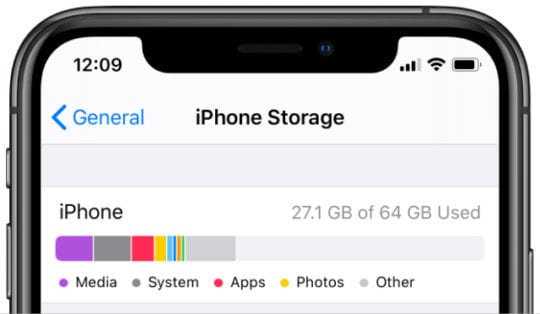 Controllate la vostra memoria libera nelle impostazioni generali.
Controllate la vostra memoria libera nelle impostazioni generali.
Di solito è possibile installare gli aggiornamenti di iOS senza liberare più spazio libero collegando il vostro iPhone a un computer. Ma questo non aiuta se volete che il vostro iPhone installi automaticamente i nuovi aggiornamenti.
Passo 5. Controllare se ci sono problemi con il server Apple
Forse gli aggiornamenti automatici del software non funzionano sul vostro iPhone a causa di un problema con i server Apple. Se i server Apple non funzionano, il vostro iPhone non può scaricare nuovi software da essi.
Visita il sito web di Apple sullo stato del sistema per verificare che tutto sia pronto e funzionante. I cerchi verdi indicano che il servizio funziona normalmente. Le forme gialle o rosse indicano che c’è un problema. Se è così, tutto quello che puoi fare è aspettare che Apple lo risolva.
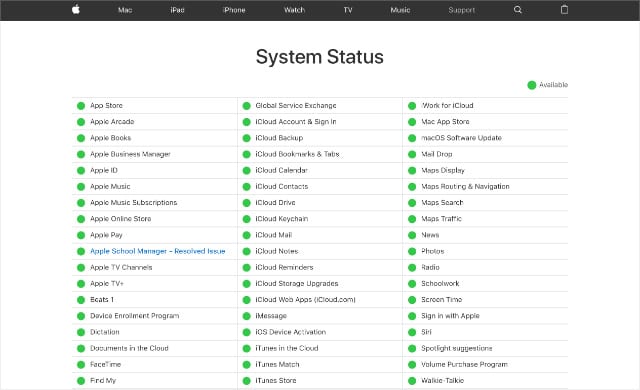 Scoprite se i servizi Apple sono operativi.
Scoprite se i servizi Apple sono operativi.
Passo 6. Abbiate pazienza
Uno degli aspetti più belli degli aggiornamenti automatici – quando funzionano – è che ci si può dimenticare di loro. Questo è un bene perché il vostro iPhone di solito aspetta il momento migliore prima di installare nuovi aggiornamenti. Se non ci pensate mai, non notate il ritardo.
Al contrario, se si controlla costantemente se gli aggiornamenti automatici del software del proprio iPhone funzionano o meno, è probabile che si rimanga delusi per molto tempo.
Il motivo per cui il vostro iPhone attende è duplice: non vuole scaricare la batteria quando ne avete bisogno per altre attività, e non vuole sovraccaricare i server installando immediatamente nuovi aggiornamenti.
Possiamo solo immaginare cosa succederebbe se tutti gli iPhone del mondo cercassero di scaricare un aggiornamento di iOS in una sola volta…
Rimanere pazienti è il passo migliore che potete fare se avete già seguito il resto dei nostri consigli. Aspetta e basta. Dimenticalo. E lasciate che il vostro iPhone faccia il suo dovere, a suo tempo.
 Potrebbe essere noioso, ma questo è il passo più semplice dell’intero processo. Credito d’immagine: Quốc Bảo/Pexels
Potrebbe essere noioso, ma questo è il passo più semplice dell’intero processo. Credito d’immagine: Quốc Bảo/Pexels
Scopri come correggere gli errori che appaiono durante l’aggiornamento
Naturalmente, far tentare all’iPhone un aggiornamento automatico del software è solo metà della battaglia. Cosa succede quando questi aggiornamenti non si installano?
Ci sono molti altri passi da seguire per la risoluzione dei problemi, nel caso in cui ciò dovesse accadere.
Se gli aggiornamenti automatici del software o delle app funzionano sul vostro iPhone, ma un errore ne impedisce l’installazione, seguite questi suggerimenti per risolvere i problemi di aggiornamento del software dell’iPhone.
<
